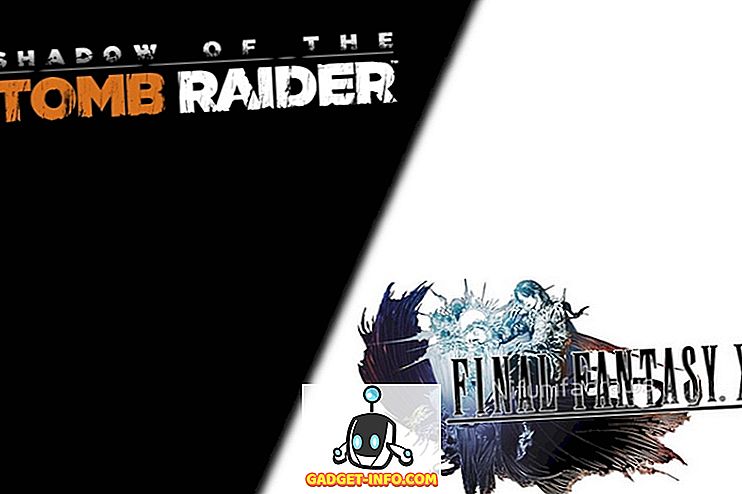يعد Android أحد أنظمة التشغيل المفضلة أكثر من غيرها ، وذلك ببساطة بسبب قابلية التخصيص التي يوفرها. يمكن للمستخدم تغيير كل جانب من جوانب جهازه تقريبًا ، وحتى تعديله بطرق معينة للتأكد من أداء أجهزته بشكل أفضل. يعتمد كل ذلك في المقام الأول على ملف تهيئة جهازك ، أي ، ملف build.prop. يحتوي هذا الملف على جميع بيانات تهيئة جهازك بالإضافة إلى نظام Android المثبت عليه. يقوم العديد من مستخدمي الطاقة بتعديل هذا الملف من أجل تعديل أجهزتهم علاوة على ذلك. أجرينا مؤخرًا مقالة حول بعض أحدث التعديلات البرمجية build.prop لجهازك الذي يعمل بنظام Android. للأسف ، لأن هذا هو ملف نظام ، فإن المفهوم العام هو أنك تحتاج إلى جهاز متجذر. حسنا ، لا تقلق ، حيث أن هناك طريقة لذلك أيضا. لذا ، إذا كنت أحد مستخدمي Android الذين يتطلعون إلى ملف build.prop على جهاز Android الخاص بهم ولكن ليس لديهم حق الوصول إلى الجذر ، فقم بقراءة ، كما نشارك معك دليلنا حول كيفية تحرير build.prop بدون الوصول إلى الجذر:
تحرير Build.prop بدون الوصول إلى الجذر
ملاحظة : تتطلب الطريقة التالية الحصول على استرداد مخصص مثل TWRP أو CWM. يمكنك إما تثبيت الاسترداد المخصص أو حتى اختيار ببساطة التمهيد من خلاله لهذه العملية. هذا لأنك تتمتع بالوصول الكامل إلى ملفات النظام في وضع الاسترداد. أيضا ، هذا ممكن فقط إذا تم تركيب قسم النظام ، وهو أمر لا تسمح به عمليات استرداد المخزون. جربت الطريقة التالية على Samsung Galaxy S8 و Moto X Play ، وعملت على ما يرام.
- بادئ ذي بدء ، قم بتنزيل وتثبيت برامج تشغيل ADB و Fastboot على النظام الخاص بك ، كما هو موضح هنا.
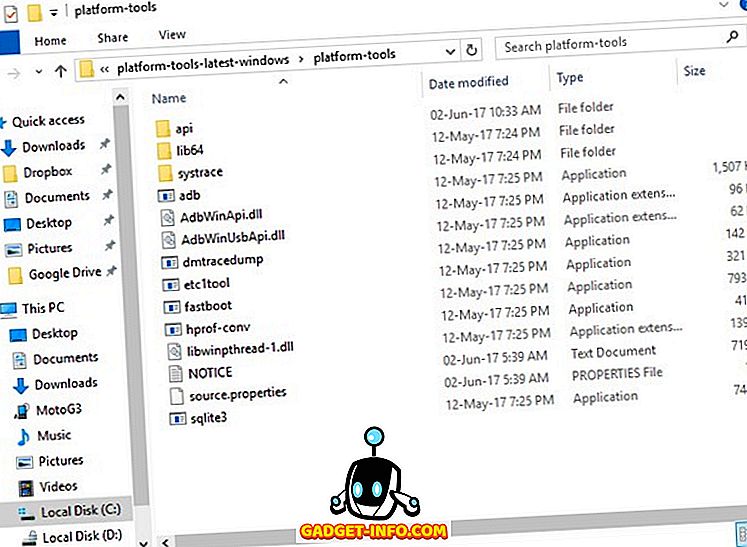
- قم بتثبيت محرر نصوص متقدم مثل Notepad ++ أو Sublime Text على النظام الخاص بك. سيتم استخدام هذا لاحقًا لتحرير ملف build.prop.
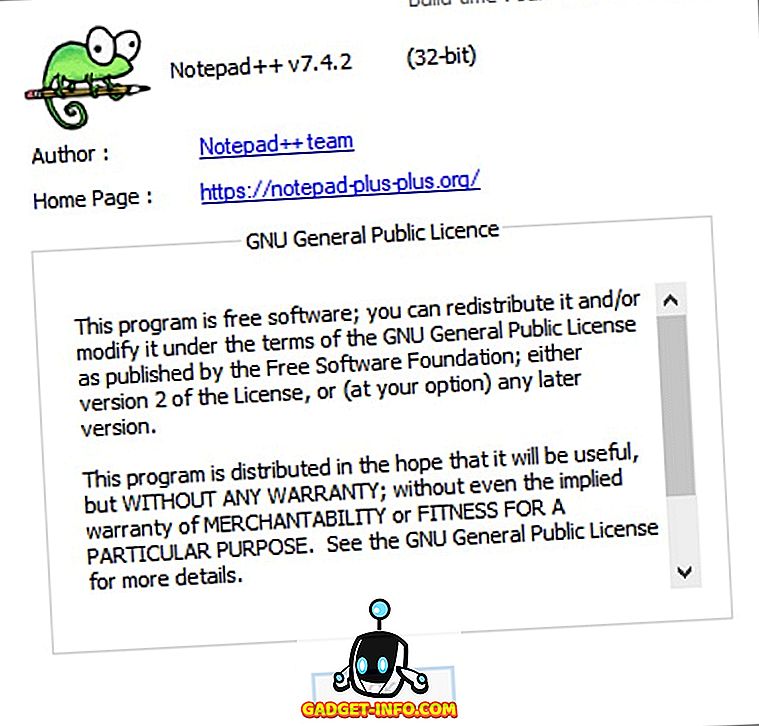
- بعد ذلك ، أوقف تشغيل جهازك وتوجه إلى وضع الاسترداد . مرة واحدة هناك ، اضغط على "جبل" . سيتم فتح قائمة بجميع الأقسام على جهازك. تأكد من تحديد مربع الاختيار الموجود بجوار "النظام" ، ولم يتم تحديد مربع الاختيار الموجود بجوار "تركيب قسم النظام للقراءة فقط".
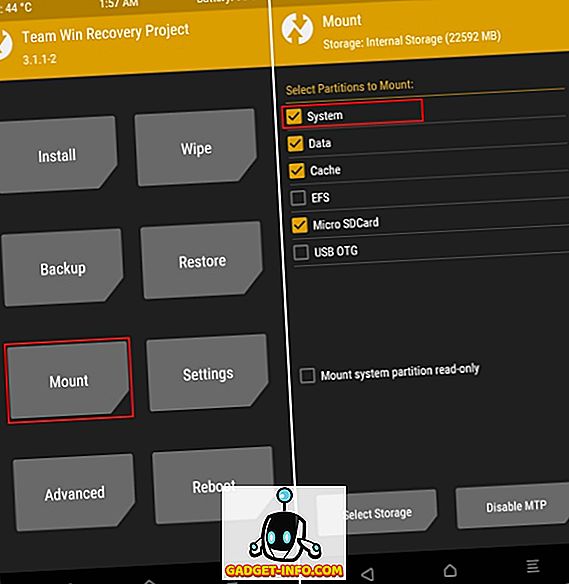
- بمجرد أن تقوم بتثبيت قسم / النظام ، قم بتوصيل جهازك بالكمبيوتر الخاص بك وافتح نافذة ADB . بعد ذلك ، اكتب الأمر التالي لنقل ملف build.prop إلى النظام الخاص بك :
adb pull /system/build.prop
على سبيل المثال ، أرغب في نقل الملف إلى C: \ Beebom على نظامي ، ومن ثم يكون الأمر الذي سأقوم بإدخاله:
adb pull /system/build.prop C: \ Beebom
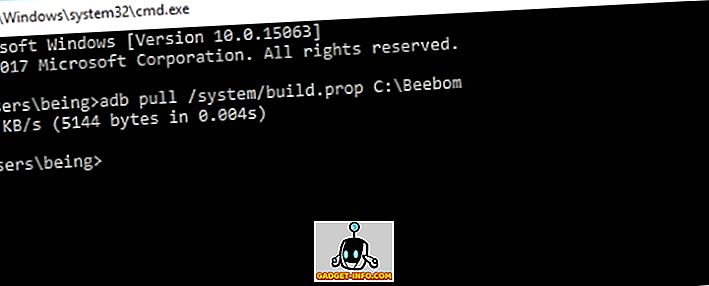
كما ترى أدناه ، سيتم الآن نقل الملف build.prop إلى المسار المحدد ، في حالتي ، C: \ Beebom.
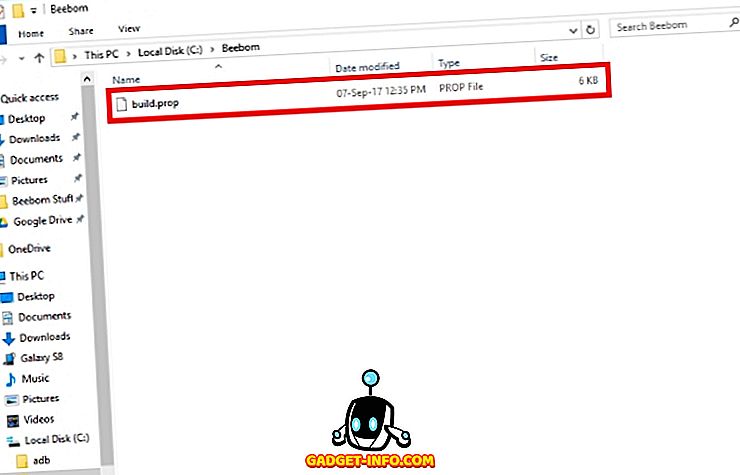
- الآن بعد أن تم نقل ملف build.prop إلى النظام الخاص بك ، يمكنك تحريره بسهولة باستخدام محرر النص الذي قمت بتنزيله مسبقًا. للقيام بذلك ، ما عليك سوى النقر بزر الماوس الأيمن فوق ملف build.prop وتحديد "تحرير باستخدام برنامج Notepad ++" أو أي محرر نصوص آخر قمت بتنزيله.
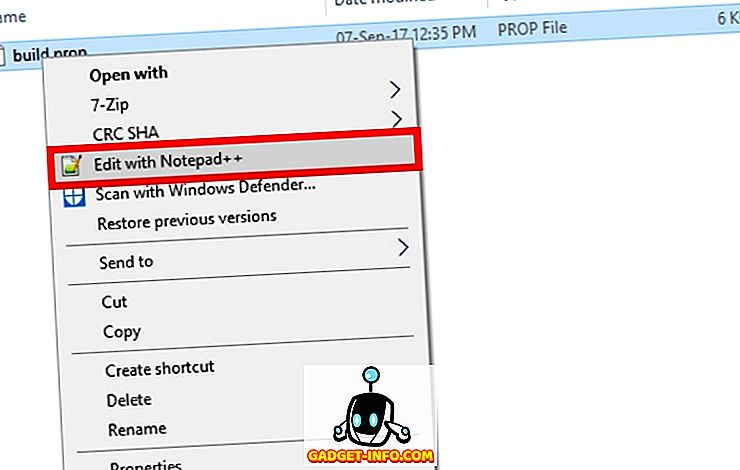
- يجب فتح إطار "المفكرة" الجديد الآن ويجب أن تتمكن بسهولة من تعديل الملف build.prop. بعد الانتهاء من تعديلاتك ، ما عليك سوى حفظ التغييرات.
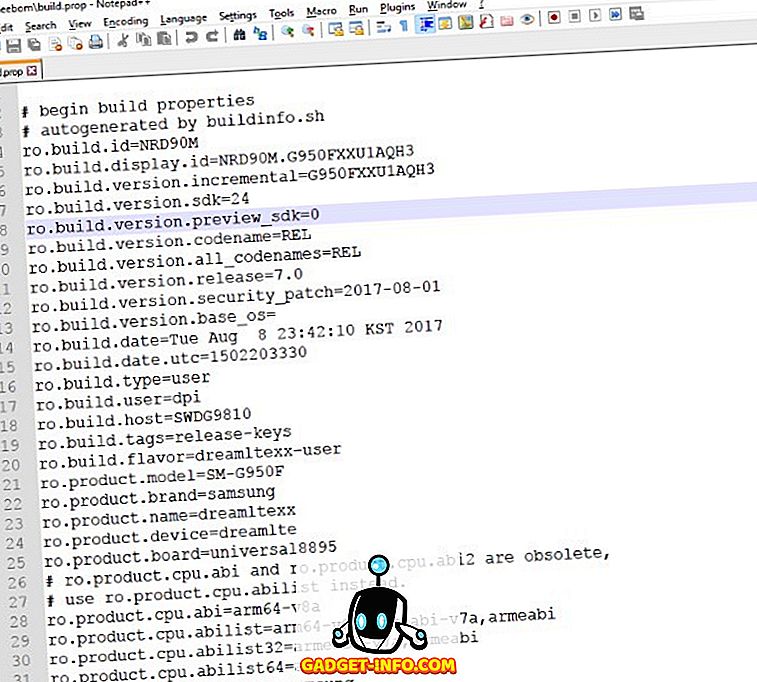
- الآن بعد أن قمت بتحرير ملف build.prop ، نحتاج إلى نقله مرة أخرى إلى جهازك . للقيام بذلك ، قم بتشغيل الأمر التالي في إطار ADB:
adb push /system/build.prop
لذلك ، نظرًا لأن الملف موجود في C: \ Beebom \ ، سيكون الأمر الذي سأقوم بإدخاله:
adb push C: \ Beebom \ build.prop /system/build.prop
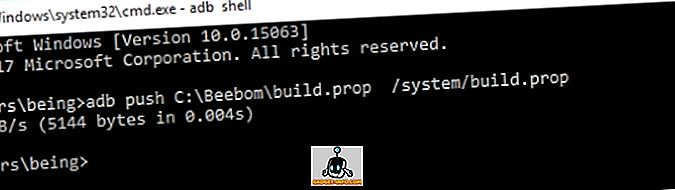
- الآن بعد أن قمت بنقل الملف build.prop المعدلة ، تحتاج إلى تعيين أذوناتها كذلك. للقيام بذلك ، افتح shell ADB بكتابة الأمر التالي:
قذيفة بنك التنمية الاسيوى
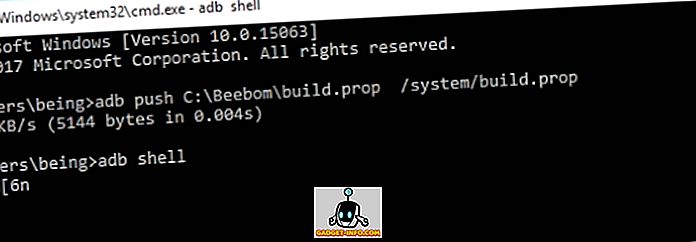
- بمجرد أن تكون في وضع shell ADB ، اكتب الأمر التالي لتعيين الأذونات الصحيحة:
chmod 644 / system /build.prop
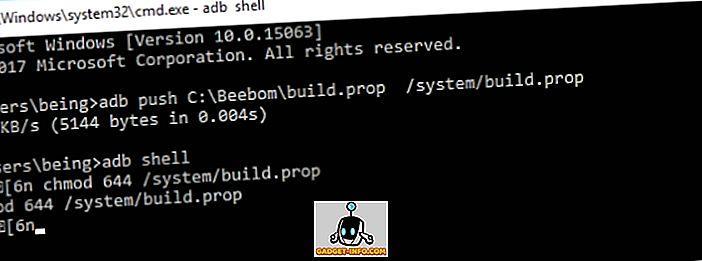
وهذا كل شيء. يمكنك الآن إغلاق نافذة ADB. تم الآن تعديل ملف build.prop حسب تفضيلاتك.
تحرير Build.prop بدون جذر على جهاز Android الخاص بك
يمكن أن يساعدك تعديل ملف build.prop على تحقيق المزيد من الاستفادة من جهاز Android. تتمثل الميزة الأقوى لنظام Android على أنظمة التشغيل الأخرى في مستوى قابلية التخصيص ، وهو أمر يعتمد بشكل أساسي على ملف build.prop. وعلى الرغم من أنه ليس لدى الجميع حق الوصول إلى الجذر ، فلا يزال بإمكان المرء تعديل ملفات الإنشاء باستخدام الطريقة أعلاه. لاحظ أن كل ما تفعله مع ملف build.prop لديك دائمًا ما يكون لديك نسخة احتياطية جاهزة للاستخدام. حسنًا ، هذا كل شيء من جانبي ولكني أرغب في سماع التعديلات المتعددة التي حاولت تنفيذها على جهازك في قسم التعليقات أدناه.